Situationer kan uppstå i våra liv när det är nödvändigt att kommunicera med en utlänning som inte kan det ryska språket alls. Om ni båda talar engelska, bra, men vad ska man göra i en situation där du till exempel uteslutande är rysktalande och han eller hon är spansktalande? I det här fallet kommer onlineröstöversättare att ge dig ovärderlig hjälp; de uppfattar ditt verbala tal i realtid och utför sedan en röstöversättning för din samtalspartner. I det här inlägget kommer jag att berätta vilken online röstöversättare som hjälper dig, och även förklara hur du använder den.
Nuförtiden finns det flera onlineöversättare på Internet som låter dig översätta dialogen mellan samtalspartners som kommunicerar på olika språk. Trots framsteg inom taligenkänning bör det noteras att inte i alla fall varje ord du säger kommer att kännas igen korrekt av en onlineöversättare. Men andelen korrekt igenkända ord är ganska hög, du kan förstå din samtalspartner och föra en helt bekväm ömsesidig dialog.
Samtidigt fungerar några av översättarna som jag beskrev nedan endast med webbläsaren Google Chrome (eller webbläsare baserade på Chromium-kärnan), därför rekommenderar jag att du installerar den angivna webbläsaren på din dator för bekvämt arbete med dessa tjänster.
Processen att arbeta med en online röstöversättare är ganska formellt. Du går till en sådan resurs, väljer ditt språk och språket för din samtalspartner och trycker på knappen. Efter detta begär resursen vanligtvis tillgång till din mikrofon, varefter själva kommunikationsprocessen sker, när maskinen fångar ditt tal, omvandlar det till text, översätter det och sedan röstar denna översättning för din mottagare.

Att välja den mest bekväma röstöversättaren på Internet
Tjänst "Travoice" - röstöversättare från ryska till engelska
Denna online röstöversättare Travoice har utvecklats i flera år, och nu kan vi helt klart njuta av dess funktionalitet. Men för att arbeta med det behöver du webbläsaren Google Chrome; tjänsten fungerar inte på andra webbläsare (till exempel Mozilla Firefox).
- Gå till travoice.com, välj ditt bas- och destinationsspråk.
- Och beroende på vilket språk nästa fras kommer att talas på, tryck på den första eller andra knappen.
- Tjänsten kan begära åtkomst till din mikrofon, bevilja den angivna åtkomsten och sedan börja arbeta.
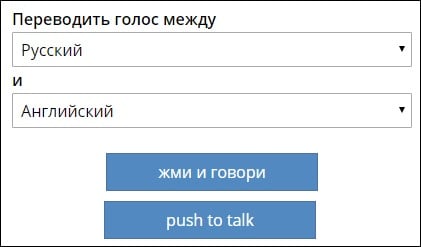
Arbetsfönster för tjänsten "Travoice".
Google Translate-tjänstöversättning med uttal
Den berömda onlineöversättaren från Google har också inte bara en röstinmatningsfunktion för översättning, utan också möjligheten att uttala den översatta texten. Röstinmatningsfunktionen är dock endast tillgänglig för webbläsaren Chrome.
- För att utföra sändningar online, gå till resursen translate.google.ru i din Chrome-webbläsare.
- Välj basspråk och målspråk och klicka sedan på mikrofonknappen.
- Efter detta, säg den önskade frasen, kommer programmet att känna igen den och publicera denna fras, såväl som dess översättning, i textform.
- Sedan kan du lyssna på översättningen av denna fras genom att klicka på högtalarknappen i det högra översättningsfönstret.
Tjänsten Yandex.Translator låter dig uppfatta röst genom en mikrofon
Den här tjänsten är ganska lik till utseendet (och funktionaliteten) Google Translator-tjänsten som beskrivs ovan. Samtidigt gör den här översättarens kapacitet att fungera med olika webbläsare, och inte bara Google Chrome.
- Gå till resursen translate.yandex.ru, välj basspråket och det slutliga översättningsspråket och klicka sedan på mikrofonknappen till vänster.
- Tillåt tjänsten åtkomst till mikrofonen, säg din fras, som kommer att omvandlas av tjänsten till en textfil och sedan översättas.
- Den senare kan även höras i röstform genom att klicka på högtalaren till höger.

Arbetsfönster "Yandex.Translator"
Speechlogger tjänst
Den här tjänsten har också en inbyggd verbal översättare online.
- För att dra fördel av dess möjligheter, gå till resursen speechlogger.appspot.com.
- Välj basspråk i formuläret till vänster, markera rutan bredvid "Översätt", välj det slutliga översättningsspråket (du kan också använda alternativet "Auto-interpunktion").
- För att aktivera översättning, klicka på knappen med bilden av en mikrofon och säg den önskade frasen.
- Tryck sedan på mikrofonknappen igen för att stoppa lyssningsprocessen, frasen kommer att översättas av systemet och sedan spelas upp med rösten.
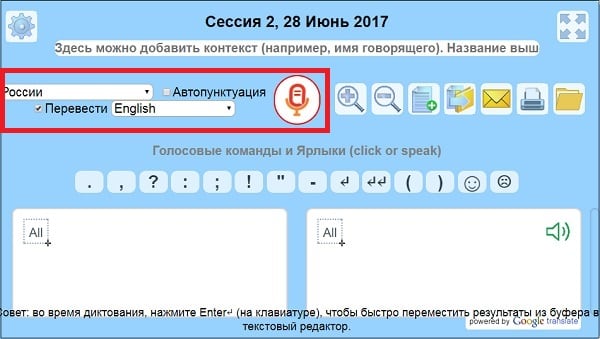
Arbetsfönster för Speechloger-tjänsten
Skypes översättningsverktyg
Den moderna versionen av Skype har en inbyggd onlineöversättare som heter "Skype Translator" (du kan aktivera den i dina inställningar). Om du och din samtalspartner har olika språk i inställningarna kan "Skype Translator" hjälpa till att översätta från ett språk till ett annat. Han kommer att lyssna på vad du säger, översätta det till text, visa det genom fönstret och sedan uttala översättningen av det du sa på samtalspartnerns språk.
Du kan se hur det fungerar i den här videon:




